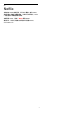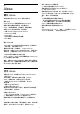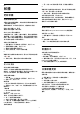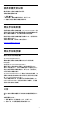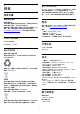User manual
Table Of Contents
畫面
沒有畫面 / 畫面扭曲
• 請確認天線與電視之間的連接正確。
• 請確認選擇了正確的裝置作為顯示器輸入源。
• 請確認外接式裝置或輸入源的連接正確。
有聲音但沒畫面
• 變更為其他視訊來源,然後換回目前來源,接著在「畫
面」設定中回復畫面風格,或在「一般」設定選項中重設
為原廠設定。
天線收訊不良
• 請確認天線與電視之間的連接正確。
• 擴音器、未接地的音訊裝置、霓虹燈、高樓大廈和其他
大型物件都可能影響訊號接收品質。如果可能的話,請調
整天線的接收方向,或是讓裝置遠離電視,以利改善訊號
接收品質。
• 如果只有一個頻道的收訊不良,請使用「手動安裝」對
這個頻道進行微調。
裝置傳送的畫面品質不佳
• 請確認裝置的連接正確。如果適用,請確定裝置的輸出
視訊設定為最高解析度。
• 回復畫面風格或變更為其他畫面風格。
畫面設定在一段時間後有所改變
請確認位置設為家庭
。您可以在這個模式中更改和儲存設定。
出現商業廣告電子横幅
請確認位置設為家庭。
畫面不符合螢幕大小
• 請更改成別的畫面比例。
• 將畫面比例變更為原始。
畫面位置不正確
• 有些裝置傳送的畫面訊號可能與螢幕大小不符。請檢查
已連接裝置的訊號輸出。
• 將畫面比例變更為原始。
電腦畫面不穩定
請確認您的電腦使用支援的解析度和更新/刷新率。
聲音
沒有聲音或是音質不佳
若未偵測到任何音訊訊號,電視會自動關閉音訊輸出,但
是這並不代表故障。
• 請確認聲音設定正確無誤。
• 請確認所有纜線的連接皆正確。
• 請確認音量並未設成靜音或是設為零。
• 請確認電視音訊輸出已連接至家庭劇院的音訊輸入。
HTS 揚聲器應該發出聲音。
• 有些裝置可能會要求您手動啟用 HDMI
音訊輸出。若已經啟用 HDMI 音訊但是仍然聽不到音訊,
請嘗試將裝置的數位音訊格式更改為 PCM
(脈衝編碼調變)。請參閱裝置隨附的操作指示文件。
HDMI 及 USB
HDMI
• 請注意,HDCP (高頻寬數位內容保護)
支援會讓電視花費更多時間才能顯示來自 HDMI
裝置的內容。
• 若電視無法辨識 HDMI 裝置而且沒有顯示畫面,請將輸
入源切換成另一個裝置,再切換回來。
• 如果連接至 HDMI
的裝置畫面和聲音失真,請將裝置連接至電視的另一個
HDMI 連接埠,並重新啟動來源裝置。
• 若使用 HDMI
連接的裝置畫面和聲音失真,請檢查改用不同的 HDMI
Ultra
HD
設定是否能解決此問題。在「協助說明」中,按下彩色鍵
關鍵字,並搜尋 HDMI Ultra HD。
• 如果發生間歇性聲音中斷現像,請確認 HDMI
裝置的輸出設定正確。
• 若您使用 HDMI 轉 DVI 配接器或 HDMI 轉 DVI
纜線,請確認有額外一條音訊纜線連接至 AUDIO IN (限
mini-jack 插孔),如果有的話。
HDMI EasyLink 無法運作
• 請確認您的 HDMI 裝置與 HDMI-CEC 相容。唯有與
HDMI-CEC 相容的裝置可以使用 EasyLink 功能。
未顯示音量圖示
• 若您在連接 HDMI-CEC 音訊裝置後,使用電視遙控器調
整裝置音量,則此為正常狀況。
未顯示來自 USB 裝置的相片、影片和音樂
• 請確認 USB 儲存裝置是設定為與「大型儲存類別」相容
,如同儲存裝置的說明文件所述。
• 請確認 USB 儲存裝置與電視相容。
• 請確認電視支援相關的音訊和畫面檔案格式。
USB 檔案播放不順暢
• USB 儲存裝置的檔案傳輸效能可能限制了傳送到電視的
資料傳輸速率,因而導致播放不順。
網路
Wi-Fi 網路未找到或訊號不佳
• 周遭的微波爐、DECT 電話或其他 Wi-Fi 802.11b/g/n/ac
裝置均可能干擾無線網路。
•
請確認您網路的防火牆允許您存取這台電視的無線連線。
•
如果家中無線網路無法正常運作,請嘗試有線網路安裝。
網際網路無法運作
• 如果可以順利連接至路由器,請檢查網際網路與路由器
間的連線。
電腦和網際網路間的連線緩慢
• 請參閱無線路由器的使用手冊,取得室內範圍、傳輸速
度和其他會影響收訊品質因素的相關資訊。
• 使用高速 (寬頻) 連線連接至路由器。
DHCP
• 若無法連線,請檢查路由器的 DHCP
(動態主機配置協定) 設定。DHCP 必須開啟。
80